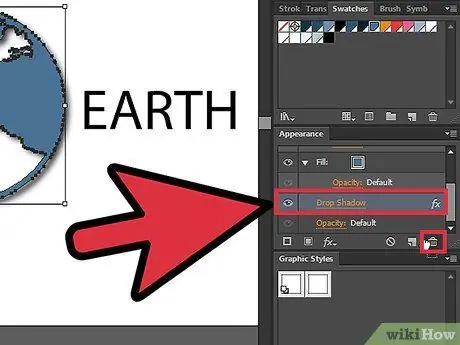- Autor Jason Gerald [email protected].
- Public 2024-01-11 03:40.
- Zuletzt bearbeitet 2025-01-23 12:14.
Erfahren Sie, wie Sie Schlagschatten aus Text- und Grafikebenen entfernen, indem Sie diese einfachen Richtlinien befolgen. Dieses Handbuch wurde für Benutzer von Adobe Illustrator CS5 geschrieben.
Schritt
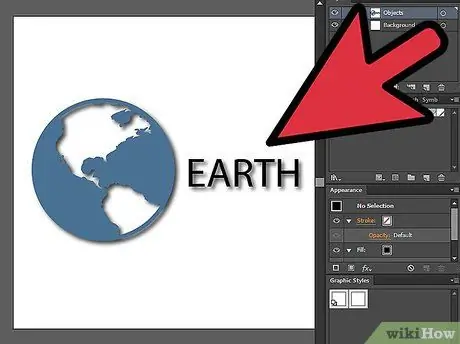
Schritt 1. Öffnen Sie die Datei mit dem Schlagschatten auf den Grafik- und Textebenen
Erweitern Sie die Ebene, um zu sehen, welche Ebenen sie enthält, indem Sie auf das kleine Dreieck im Ebenenbedienfeld klicken.
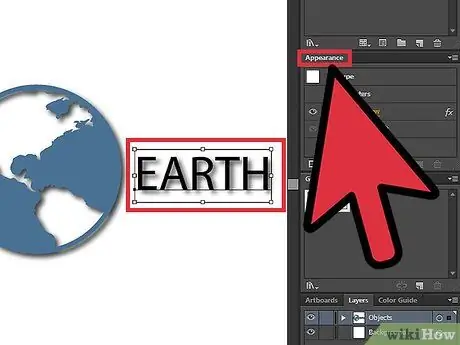
Schritt 2. Wählen Sie zuerst die Ebene aus, die den Text enthält, und klicken Sie dann auf das Aussehenbedienfeld
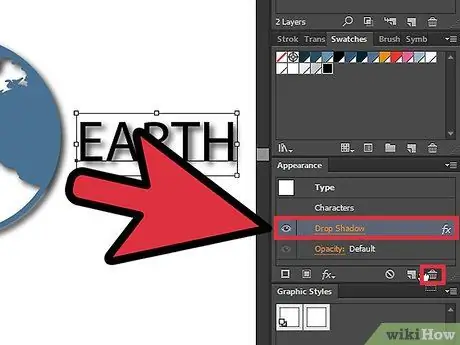
Schritt 3. Nachdem Sie die obigen Schritte ausgeführt haben, sehen Sie die Anzeigeattribute für den ausgewählten Layer
Sie werden beispielsweise feststellen, dass die Ebene einen Füll-, Strich- oder Transparenzeffekt hat. Wenn die Ebene einen Schlagschatteneffekt hat, wählen Sie die Ebene mit dem Schlagschatten aus und ziehen Sie sie auf das Papierkorbsymbol.
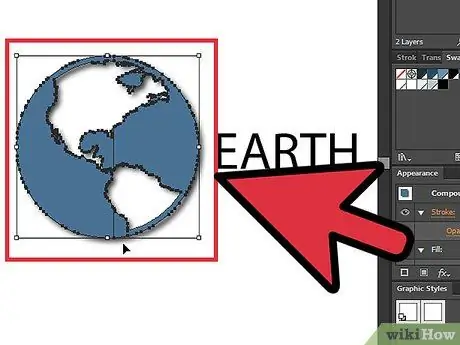
Schritt 4. Wechseln Sie nun zu der Grafikebene, die den Schlagschatteneffekt hat
In den Illustrationen und Beispielen in diesem Artikel hat das rote Kreisbild einen Schlagschatten, das Muffinbild nicht. Wählen Sie die rote Kreisebene aus und klicken Sie dann auf das Aussehenbedienfeld.